Dalam tutorial pertama saya, saya admin Yuwanda akan memberikan tutorial yang sangat mudah bahkan untuk orang yang masih belum pernah menggunakan sotoshop eh maksudnya photoshop hehehe.
Langsung saja kita mulai, langkah pertama yaitu bukalah file imagenya (ya jelas).
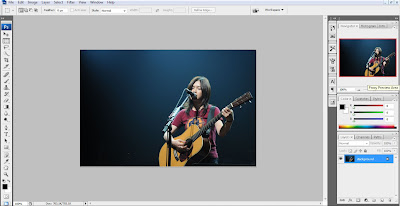
langkah kedua, tekan Ctrl+J (duplicate layer)
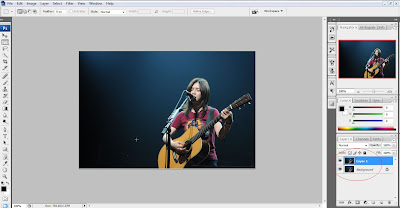
Langkah ketiga, tekan ctrl+shift+u (destaturate)
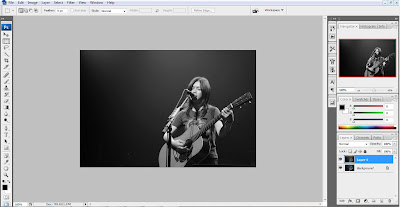
Langkah keempat, klik menu image - adjustment - brightness/contrast
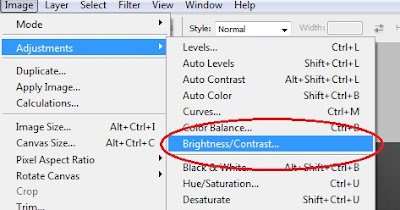
langkah kelima, atur brightness +20, contrast +30, tapi ini bisa dirubah tergantung tingkat kecerahan gambar

Langkah keenam, ubah blending mode ke overlay
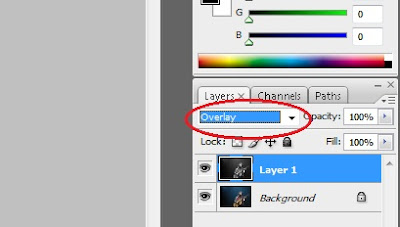
Hasil Akhir:
Before

After

Terakhir anda bisa memberikan ornament terserah anda, seperti:









0 Komen:
Posting Komentar
setelah membaca alangkah baiknya anda memberi komentar